win10如何删除双系统启动项呢,也许有的用户们发现自己的电脑开机的时候总是提示选择启动的项目,但是用户们一般只用一个默认的第一个win10系统,另一个是别的系统,所以要如何删除呢,下面就是关于win10如何删除双系统启动项方法介绍的内容大家只要按此方法就可以解决问题。
Win10官方版下载地址(点击下载)
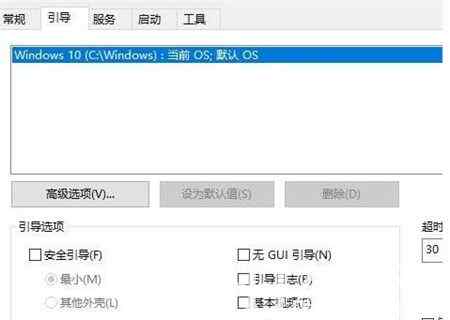
win10如何删除双系统启动项
1、点击windows开机菜单, 找到文件资源管理器单击;
2、找到左侧此电脑选项,单击右键,选择属性;
3、进入系统版面后,点击左侧的高级系统设置选项;
4、之后会弹出系统属性对话框,选择高级下的启动和故障恢复项的设置,对开机项进行设置;
5、对弹出的话框,点击系统启动,然后进入默认操作系统,关闭双系统启动项即可。








 降妖散记修改器 V0723 一修大师版
降妖散记修改器 V0723 一修大师版
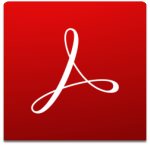 Adobe Reader XIv11.0破解版
Adobe Reader XIv11.0破解版
 草图大师SketchUp Pro 2018中文破解版
草图大师SketchUp Pro 2018中文破解版
 Corel PaintShop Pro 2019v21.0.0.67中文绿色破解版
Corel PaintShop Pro 2019v21.0.0.67中文绿色破解版
 速强批量生成条形码工具v1.0绿色版
速强批量生成条形码工具v1.0绿色版
 GNS3v1.3.1官方版
GNS3v1.3.1官方版
 Cyrobo Clean Space 7v7.41破解版
Cyrobo Clean Space 7v7.41破解版
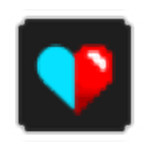 Pixelmash.2.1中文绿色版
Pixelmash.2.1中文绿色版